Remarque : Nous faisons de notre mieux pour vous fournir le contenu d’aide le plus récent aussi rapidement que possible dans votre langue. Cette page a été traduite automatiquement et peut donc contenir des erreurs grammaticales ou des imprécisions. Notre objectif est de faire en sorte que ce contenu vous soit utile. Pouvez-vous nous indiquer en bas de page si ces informations vous ont aidé ? Voici l’article en anglais à des fins de référence aisée.
Avec Microsoft Office SharePoint Server 2007, vous pouvez facilement créer et publier des pages Web directement dans le navigateur Web. Par ailleurs, vous pouvez créer des pages Web directement à partir de formulaires Microsoft Office InfoPath 2007, ce qui simplifie la publication et le partage du contenu avec d’autres utilisateurs de votre équipe, de votre société ou d’Internet.
Dans cet article
Avantages de la conversion de formulaires InfoPath en pages Web
Parmi les nombreux avantages liés à la conversion de formulaires Office InfoPath 2007 en pages Web pour votre site, citons :
-
Environnement de création familier Office InfoPath 2007 est un environnement de maîtriser dans lesquelles vous pouvez créer des formulaires. Vous n’êtes pas obligé de connaître le langage HTML ou utilisez les outils de création d’une page Web dans Office SharePoint Server 2007.
-
Création plus rapide Vous pouvez transformer d’importants formulaires Office InfoPath 2007 directement en pages Web sans devoir spécialement les mettre en forme en tant que pages Web distinctes pour une utilisation sur le Web.
-
Contenu de source unique Vous pouvez utiliser un seul formulaire pour différents usages, au lieu de créer une première version pour l’équipe dans Office InfoPath 2007 et une seconde pour la société en HTML. Sous cette forme, les deux sont liées.
-
Résultats du formulaire partager avec d’autres personnes Lorsque vous convertissez un formulaire Office InfoPath 2007 à une page Web, les résultats de ces formulaires peuvent être facilement affichés par d’autres personnes qui a ne peut-être pas Office InfoPath 2007 installé ou qui utilisent une connexion réseau limitée qui ne prennent pas en charge l’ouverture ou téléchargement des formulaires dans un navigateur Web.
-
Stockage des données dans un format fixe à des fins d’archivage Lorsque vous convertissez un formulaire Office InfoPath 2007 en page Web, vous générez des données de formulaire fixes ne pouvant plus être modifiées dans un formulaire. C’est une solution idéale pour l’archivage des données de la société.
-
Affichage amélioré des données du formulaire Si vous disposez de formulaires existants affichant d’importantes quantités de données sur plusieurs pages dans Office InfoPath 2007, l’affichage de ces informations serait plus adapté sur une page Web.
Points à considérer lors de la conversion de formulaires InfoPath en pages Web
N’oubliez pas de tenir compte de ce qui suit lors de la conversion de formulaires Office InfoPath 2007 en pages Web :
-
La fonctionnalité de conversion de document prend en charge uniquement les formulaires créés dans Office InfoPath 2007. Pour les formulaires existants créés dans les versions antérieures d’InfoPath, vous devrez peut-être mettre à niveau vers le format Office InfoPath 2007 pour tirer parti des fonctionnalités plus récentes. Trouver un lien vers plus d’informations sur la mise à niveau Office InfoPath 2007 formulaires et modèles de formulaire dans la section Voir aussi.
-
La page Web générée à partir de votre formulaire est une version en lecture seule des contenus du formulaire. Vous pouvez modifier la page Web générée à partir du formulaire (voir la section précédente Mettre à jour le formulaire InfoPath et la page Web), mais ne confondez pas avec la création possible d’un formulaire Web avec InfoPath Forms Services, dans lequel les nouvelles données du formulaire sont soumises à l’aide de la page Web.
-
Tous les contrôles utilisés pour remplir le formulaire (par exemple, rechercher un emplacement de fichier ou ouvrir une fenêtre de calendrier) peuvent ne pas s’afficher correctement sur la page Web, car ces contrôles sont utilisés pour soumettre le contenu dans Office InfoPath 2007, et comme cela a été expliqué précédemment, la page Web convertie est juste une version en lecture seule du formulaire. Contactez votre propriétaire de site pour plus de détails.
-
Le contenu dynamique, ou contenu collecté dans le formulaire au moment de l’exécution, n’apparaîtra pas sur la page Web convertie. Seuls le contenu statique ou les sélections de contenu effectuées lors de la création du formulaire sont inclus. Cela signifie, par exemple, que si vous remplissez un formulaire qui se développe ou se réduit en fonction des sélections de contenu, ces informations ne seront pas incluses dans la page Web convertie.
-
La mise en forme présente dans vos formulaires, comme les bordures du formulaire, les polices et la disposition des cellules, risque de ne pas être conservée lors de la conversion du formulaire en page Web. Tout cela dépend des paramètres de conversion choisis par le propriétaire du site et du modèle de formulaire utilisé. Contactez votre propriétaire de site pour plus de détails.
Les images suivantes vous montrent comment peut se présenter un formulaire avant et après la conversion. La ligne en rouge met en évidence les contenus du formulaire.
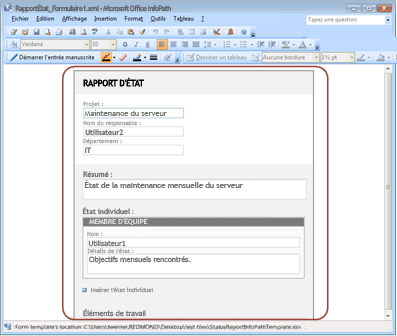 Formulaire d’origine dans Office InfoPath 2007
Formulaire d’origine dans Office InfoPath 2007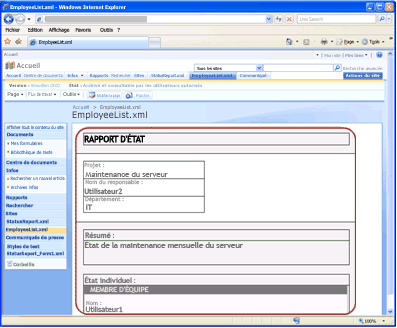 Page Web convertie telle qu’elle apparaît dans le navigateur après conversion
Page Web convertie telle qu’elle apparaît dans le navigateur après conversion
Charger un formulaire InfoPath sur une bibliothèque de formulaires
Pour convertir un formulaire Office InfoPath 2007 en page Web, le formulaire doit tout d’abord se trouver dans une bibliothèque de formulaires (ou bibliothèque de documents) dans Office SharePoint Server 2007. Pour ajouter un formulaire à une bibliothèque de formulaires, accédez à la bibliothèque sur laquelle vous voulez ajouter le formulaire, puis cliquez sur Charger sur la barre de menus. Pour plus d’informations, voir l’article Ajouter un ou plusieurs fichiers à une bibliothèque.
Remarque : En plus de télécharger votre formulaire, le propriétaire de site doit télécharger un modèle de formulaire (accidentel) et configurez-le pour les conversions de formulaire (voir l’article configurer les convertisseurs document-page). Ce modèle de formulaire se trouve dans une bibliothèque de site de niveau supérieur, et il est la différence entre le modèle de formulaire est associé à une bibliothèque de formulaires et sur les formulaires créés dans cette bibliothèque sont fondées.
Convertir un formulaire InfoPath en page Web
-
Ouvrez la bibliothèque de formulaires contenant le formulaire Office InfoPath 2007 que vous souhaitez convertir en page Web.
-
Pointez sur le nom de fichier du formulaire à convertir, cliquez sur la flèche qui s’affiche, puis pointez sur Convertir le document.
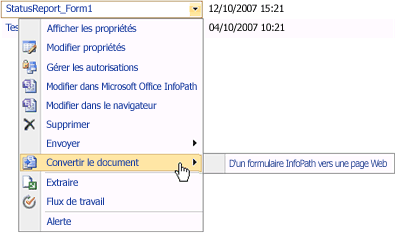
Remarque : Si cette option ne s’affiche pas, cela peut signifier que la fonctionnalité de conversion n’est pas activée, qu’un modèle de formulaire n’est pas configuré, ou que votre formulaire présente des problèmes. Contactez votre propriétaire de site pour obtenir de l’aide.
-
Cliquez sur D’un formulaire InfoPath vers une page Web.
Remarque : Vous pouvez également voir l’option XML à partir de la page Web. Cette option s’affiche parce que Office InfoPath 2007 formulaires soient écrits en XML. Sauf avis de propriétaire de votre site, vous ne devez pas Utilisez cette option pour les formulaires Office InfoPath 2007, car ils requièrent des paramètres de conversion différentes à partir de fichiers XML autonomes.
La page Créer une page à partir d’un document s’affiche. La manière dont votre site est configuré déterminera l'affichage de tout ou partie des options décrites ci-dessous.
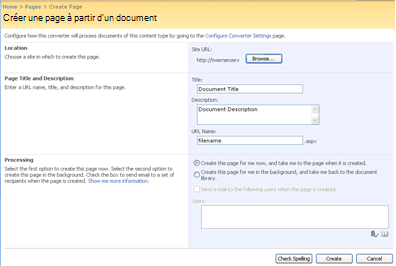
-
Dans la section Emplacement, cliquez sur Parcourir, puis sélectionnez le site sur lequel créer la page.
La publication doit être activée sur le site que vous sélectionnez. Si un message vous indique que la publication n’est pas activée sur votre site, contactez le propriétaire du site.
Remarque : Si la section Page existante avec l’option de mise à jour d’une page existante s’affiche au lieu des sections Emplacement et Titre et description de la page, cela signifie que le formulaire a déjà été converti. Pour obtenir des informations sur la mise à jour de pages Web existantes, voir la prochaine section Mettre à jour le formulaire InfoPath et la page Web. Pour ignorer la page existante et en créer une nouvelle, désactivez la case à cocher Mettre à jour la page existante et procédez aux étapes suivantes.
-
Dans la section Titre et description de la page, entrez un titre, une description et une URL (nom de fichier) pour la page Web que vous créez.
Le nom de l’URL doit être unique et ne doit comporter aucun caractère spécial (#,%,&, etc.). Si vous utilisez des espaces, ils sont supprimés automatiquement lorsque la page est créée.
Remarque : Le titre apparaît au dessus de la nouvelle page Web, dans la barre de titre du navigateur Web (balise de titre HTML) et dans les propriétés de l’élément dans la bibliothèque de formulaires. La description apparaît uniquement dans les propriétés de l’élément dans la bibliothèque de formulaires. L’URL apparaît dans la barre d’adresses du navigateur Web (suivie de l’extension .aspx).
-
Dans la section traitement, vous devrez l’option pour créer la page immédiatement ou pour créer la page en arrière-plan.
Effectuez l’une des opérations suivantes :
-
Pour démarrer le processus de conversion immédiatement, cliquez sur créer cette page pour moi maintenant et m’emmener à la page lorsqu’il est créé. Vous accédez à une page opérations (LRO) longue jusqu'à ce que la conversion est terminée. Ce processus dure moins d’une minute en général mais peut prendre plus de temps en fonction de la file d’attente de conversion et vos paramètres de conversion.
-
Pour démarrer le processus de conversion en arrière-plan, cliquez sur créer cette page pour moi en arrière-plan et je souhaite revenir à la bibliothèque de documents. Revenir à la bibliothèque de formulaires où se trouve votre formulaire.
-
-
Si vous pouvez envoyer la page à d’autres utilisateurs, activez la case à cocher Envoyer un message électronique aux utilisateurs une fois la page créée, puis entrez les noms des utilisateurs à avertir dans la zone Utilisateurs.
-
Cliquez sur Créer pour convertir le formulaire.
Options pour la page Web qui vient d’être créée
Si vous décidez de créer la page Web immédiatement, vous êtes dirigé sur la nouvelle page à l’achèvement de la conversion. Plusieurs options s’affichent sur la barre d’outils en haut de la page, comme indiqué ici.

Vous pouvez effectuer ce qui suit à partir d’ici :
-
Archiver ou publier la page afin que d’autres utilisateurs puissent y accéder à partir de la bibliothèque de pages de votre site Web. Pour plus d’informations, voir l’article Travailler avec des pages sur un site de publication.
-
Démarrer un flux de travail. Pour plus d’informations, voir l’article Utiliser un flux de travail d’approbation.
-
Modifiez la page, le formulaire ou les deux. Pour plus d’informations, voir la section suivante Mettre à jour le formulaire InfoPath et la page Web.
Davantage d’options peuvent s’afficher en fonction du paramétrage de votre site par le propriétaire du site.
Mettre à jour le formulaire InfoPath et la page Web
Lorsque vous convertissez un formulaire Office InfoPath 2007 en page Web, vous obtenez deux fichiers dans Office SharePoint Server 2007 : le formulaire et la page Web. Chaque fichier dispose de ses propres informations : URL, version, historique, flux de travail, etc. (en considérant que ces fonctionnalités sont activées pour ce type de contenu ou bibliothèque de formulaires spécifique).
Dans le même temps, les deux fichiers restent associés. Lorsque vous modifiez le formulaire et le sauvegardez sur une bibliothèque de formulaires, vous pouvez alors régénérer la page Web à partir de ce formulaire. La souplesse de cette association vous permet de vous concentrer sur la création du contenu dans Office InfoPath 2007 tout en produisant une version mise en forme pour le Web.
Afin d’offrir une flexibilité maximale, Office SharePoint Server 2007 vous propose plusieurs solutions pour mettre à jour le formulaire, la page Web ou les deux. Ces options sont expliquées ici.
Mettre à jour le formulaire, mais pas la page Web
Il existe deux méthodes pour mettre à jour le formulaire après qu’il ait été converti en page Web.
Mettre à jour le formulaire à partir de la bibliothèque de formulaires
-
Accédez à la bibliothèque de formulaires qui contient votre formulaire.
-
Pour extraire le formulaire, pointez sur le nom de fichier, cliquez sur la flèche qui apparaît, puis cliquez sur Extraire. L’extraction du formulaire n’est pas obligatoire, même s’il est conseillé de conserver les versions du formulaire. Cela permet également d’éviter que d’autres utilisateurs apportent des modifications au formulaire pendant que vous le modifiez.
-
Pour modifier le formulaire, pointez sur le nom de fichier, cliquez sur la flèche qui apparaît, puis cliquez sur Modifier dans Microsoft Office InfoPath.
-
Modifier le fichier, enregistrez le fichier et fermer puis Office InfoPath 2007. Vous êtes invité à archiver le fichier lors de sa fermeture. Si vous ne souhaitez pas archiver le fichier pour le moment, vous pouvez archiver le fichier ultérieurement à l’aide du menu déroulant du fichier dans la bibliothèque.
Mettez à jour le formulaire à l’aide de la barre d’outils de la page Web
-
Accédez à la page Web générée à partir du formulaire. La page Web se trouve en général dans la bibliothèque de pages du site sur lequel vous décidez de créer la page.
-
Cliquez sur Modifier la page sur la barre d’outils de création. La page apparaît afin d’être modifiée.
-
Dans le contrôle de champ Contenu de la page, cliquez sur Ouvrir le document source. Un message vous demande de confirmer l’extraction et la modification du formulaire.
-
Cliquez sur OK pour ouvrir le formulaire dans Office InfoPath 2007.
-
Modifier le fichier, enregistrez le fichier et fermer puis Office InfoPath 2007. Vous êtes invité à archiver le fichier lors de sa fermeture. Si vous ne souhaitez pas archiver le fichier pour le moment, vous pouvez archiver le fichier ultérieurement à l’aide du menu déroulant du fichier dans la bibliothèque.
Mettre à jour la page Web, mais pas le formulaire
Remarque : Soyez prudent lors de la seule mise à jour de la page Web, car vos modifications risquent d’être perdues si vous décidez ultérieurement de remettre à jour la page à partir du formulaire.
-
Accédez à la page Web générée à partir du formulaire. La page Web se trouve en général dans la bibliothèque de pages du site sur lequel vous décidez de créer la page.
-
Cliquez sur Modifier la page sur la barre d’outils de création. La page apparaît afin d’être modifiée.
-
Dans le contrôle de champ Contenu de la page, cliquez sur Modifier le contenu.
La barre d’outils de l’éditeur HTML apparaît juste au-dessus du contenu de la page. Pour plus d’informations sur l’utilisation de l’éditeur HTML, voir l’article Utiliser l’éditeur HTML.
Mettre à jour la page Web avec les modifications apportées au formulaire
Il existe deux méthodes permettant de mettre à jour la page Web avec les modifications apportées au formulaire.
Remarque : Avant que la page Web ne puisse être mise à jour avec les modifications apportées au formulaire, celle-ci doit être archivée. Vous devrez effectuer cette opération séparément.
Convertir à nouveau le formulaire
-
Suivez les mêmes étapes que vous avez déjà effectué pour convertir votre formulaire à une page Web, reportez-vous à la rubrique convertir un formulaire InfoPath à une page Web.
-
Pour l’instant, sur la page Créer une page à partir d’un document, laissez la case à cocher Mettre à jour la page existante activée.
-
Cliquez sur Créer pour mettre à jour la page Web avec les modifications apportées au formulaire.
Mettre à jour la page existante à l’aide de la barre d’outils de page Web
-
Accédez à la page Web générée à partir du formulaire. La page Web se trouve en général dans la bibliothèque de pages du site sur lequel vous décidez de créer la page.
-
Cliquez sur Modifier la page sur la barre d’outils de création. La page apparaît afin d’être modifiée.
-
Dans le contrôle de champ Contenu de la page, cliquez sur Mettre à jour le contenu à partir de la source.
-
À l’invite de confirmation, cliquez sur OK pour mettre à jour la page Web.










